أعد تثبيت متجر Microsoft لإصلاح المشكلة
- لا يعمل الأمر WSreset يمنعك من مسح ذاكرة التخزين المؤقت لـ Microsoft Store.
- يمكنك محاولة تشغيل مستكشف أخطاء متجر Windows ومصلحها.
- بخلاف ذلك ، نقترح عليك إعادة تعيين جهاز الكمبيوتر الخاص بك ، لأن هذا قد يكون بسبب خطأ.
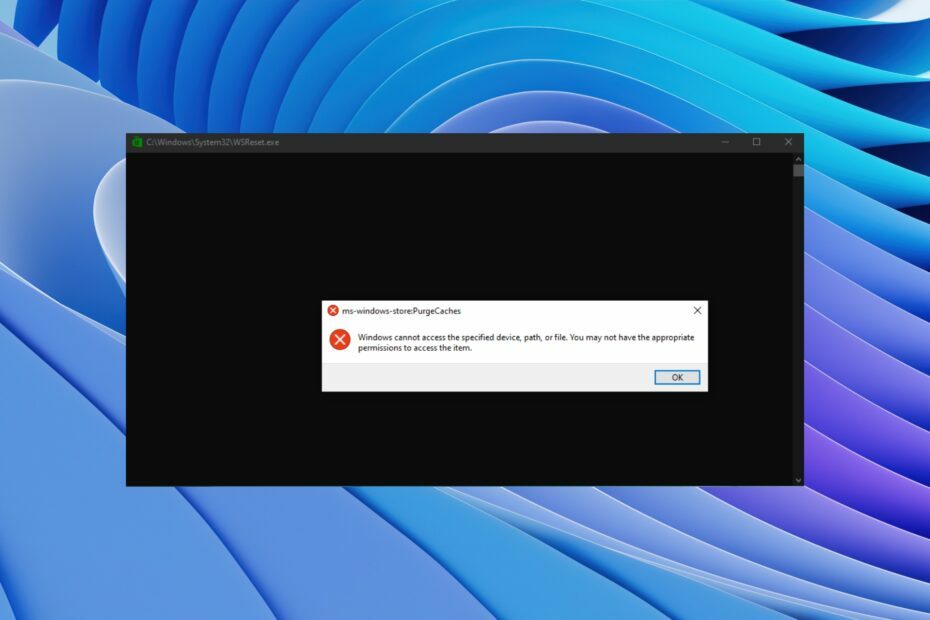
Xالتثبيت عن طريق النقر فوق ملف التنزيل
Fortect هي أداة لإصلاح النظام يمكنها فحص نظامك بالكامل بحثًا عن ملفات نظام التشغيل التالفة أو المفقودة واستبدالها بإصدارات عاملة من مستودعها تلقائيًا.
عزز أداء جهاز الكمبيوتر الخاص بك في ثلاث خطوات سهلة:
- قم بتنزيل وتثبيت Fortect على جهاز الكمبيوتر الخاص بك.
- قم بتشغيل الأداة و ابدأ المسح
- انقر بزر الماوس الأيمن فوق بصلح، وإصلاحه في غضون بضع دقائق.
- 0 لقد قام القراء بالفعل بتنزيل Fortect حتى الآن هذا الشهر
يأتي Windows مزودًا بالعديد من الأوامر المحددة مسبقًا التي تساعدك على أداء وظائف متعددة. أحد هذه الأوامر هو WSreset.
ومع ذلك ، إذا لم تفعل هذه الأوامر ما يُفترض القيام به ، فقد تكون مشكلة ومحبطة للغاية.
عديد أبلغ المستخدمون بالنسبة لهم ، فإن WSreset لا يعمل. إذا كنت تواجه نفس المشكلة ، فلدينا دليل يشرح كيفية إصلاح هذه المشكلة.
سنشارك أيضًا ما يفعله الأمر WSreset. لذلك دعونا ندخله مباشرة.
ما هو الأمر WSreset وكيفية استخدامه؟
أمر WSreset هو أمر نظام تشغيل Windows يحمل في ثناياه عوامل يستخدم لمسح ذاكرة التخزين المؤقت لـ Microsoft Store. متجر Microsoft هو المكان الذي تقوم فيه بتنزيل جميع التطبيقات والألعاب على جهاز الكمبيوتر الخاص بك.
ال غالبًا ما يواجه متجر Microsoft مشكلة و تثير قضايا متعددة. في مثل هذه الحالة ، يتمثل أحد الحلول لإصلاح المشكلة في مسح ذاكرة التخزين المؤقت للتخزين ، والتي يمكن إجراؤها بسرعة عن طريق تشغيل الأمر WSreset.
بصفتك مسؤولاً ، يمكنك تشغيل الأمر WSreset باستخدام مربع الحوار "تشغيل" أو موجه الأوامر. بعد اكتمال الأمر تنفيذه ، ستتلقى رسالة تفيد بأنه تم مسح ذاكرة التخزين المؤقت لـ MS Store.
كيف يمكنني إصلاح خطأ الأمر WSreset لا يعمل؟
- ما هو الأمر WSreset وكيفية استخدامه؟
- كيف يمكنني إصلاح خطأ الأمر WSreset لا يعمل؟
- 1. قم بتشغيل مستكشف أخطاء متجر Windows ومصلحها
- 2. نفذ أوامر SFC و DISM
- 3. أعد تعيين متجر Microsoft
- 4. أعد تثبيت متجر Microsoft
- 5. أعد تشغيل حاسبك الآلي
1. قم بتشغيل مستكشف أخطاء متجر Windows ومصلحها
- اضغط على يفوز + أنا مفاتيح لفتح إعدادات Windows قائمة طعام.
- انقر فوق استكشاف الاخطاء.

- يختار مستكشفات الأخطاء ومصلحها الأخرى.

- اضغط على يجري بجانب تطبيقات متجر Windows خيار.

- اتبع ال الخطوات التي تظهر على الشاشة لبدء استكشاف الأخطاء وإصلاحها.
- يتقدم الإصلاحات المطلوبة.
- إعادة تشغيل جهاز الكمبيوتر الخاص بك.
يمكن أن يؤدي تشغيل مستكشف أخطاء متجر Windows ومصلحها إلى إصلاح مشكلات أساسية معينة في متجر Microsoft. قد يكون هذا أيضًا سبب عدم عمل أمر WSreset. جرب هذا الحل وتحقق مما إذا كان هذا سيؤدي إلى حل المشكلة أم لا.
- Adobe After Effects يعمل ببطء؟ 5 طرق لتسريعها
- rtf64x64.sys: كيفية إصلاح شاشة زرقاء لخطأ الموت
- 0x800704C6: كيفية إصلاح خطأ Microsoft Store
2. نفذ أوامر SFC و DISM
- اضغط على يفوز مفتاح لفتح يبدأ قائمة طعام.
- افتح ال موجه الأوامر كمسؤول.

- اكتب الأمر أدناه واضغط يدخل.
sfc / scannow
- انتظر حتى تكتمل العملية.
- اكتب الأمر أدناه واضغط يدخل.
DISM / عبر الإنترنت / تنظيف الصورة / استعادة الصحة - إعادة تشغيل جهاز الكمبيوتر الخاص بك.
يمكنك تشغيل أوامر SFC Scan و DISM أعلاه لمساعدتك في إصلاح ملفات النظام التالفة أو المفقودة.
نصيحة الخبراء:
برعاية
يصعب معالجة بعض مشكلات الكمبيوتر ، خاصةً عندما يتعلق الأمر بملفات النظام المفقودة أو التالفة ومستودعات Windows.
تأكد من استخدام أداة مخصصة ، مثل فورتكت، والتي ستقوم بمسح واستبدال الملفات المعطلة بإصداراتها الحديثة من مستودعها.
ومع ذلك ، فإن نظام التثبيت المخصص مثل فورتكت يمكن أن تفعل المعجزات في مثل هذه السيناريوهات. باستخدام هذا البرنامج ، ستتمكن من إصلاح ملفات النظام المفقودة ، وإصلاح أعطال النظام ، وإصلاح أخطاء الموت الزرقاء ، وإصلاح أخطاء DLL ، وأكثر من ذلك بكثير.
3. أعد تعيين متجر Microsoft
- اضغط على يفوز + أنا مفاتيح لفتح إعدادات.
- انقر فوق تطبيقات من الجزء الأيمن.
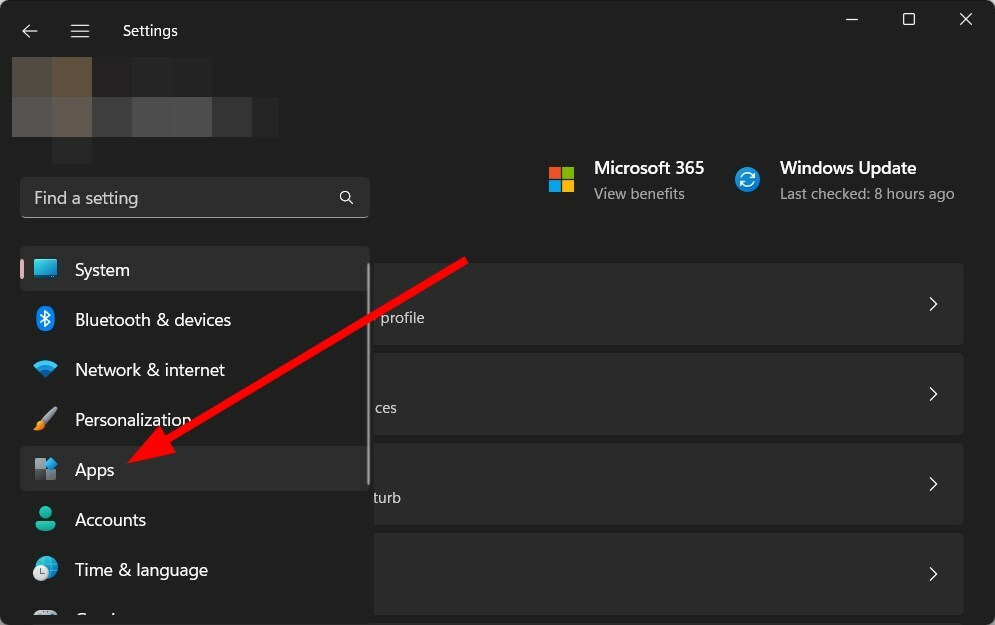
- يختار التطبيقات المثبتة.
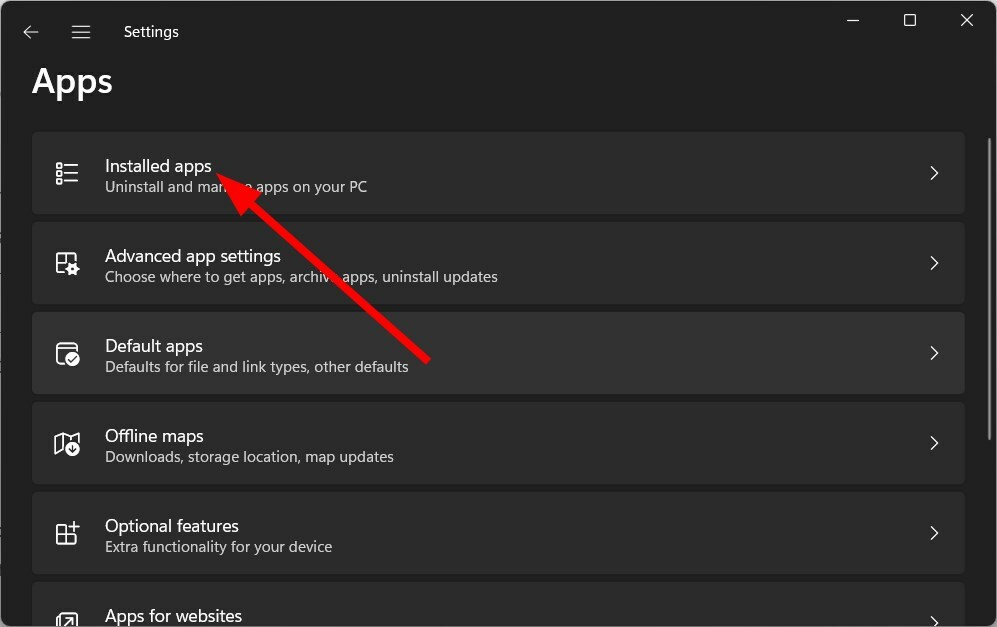
- حدد متجر مايكروسوفت.
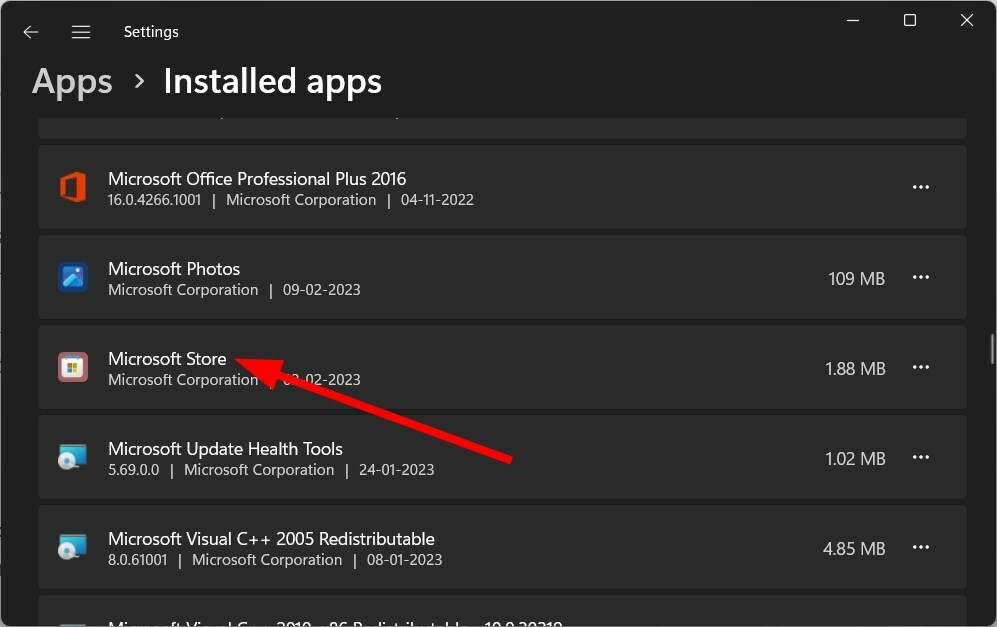
- اضغط على أيقونة ثلاثية النقاط بجوار متجر مايكروسوفت واختر خيارات متقدمة.
- قم بالتمرير لأسفل وحدد إعادة ضبط.
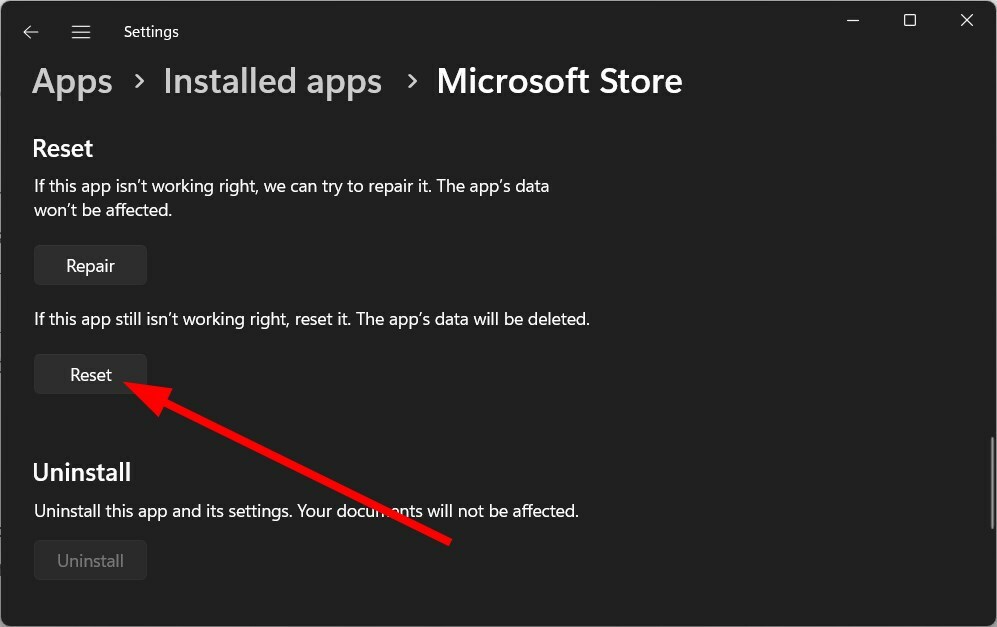
- اتبع ال المطالبات التي تظهر على الشاشة لإعادة التطبيق.
- إعادة تشغيل جهاز الكمبيوتر الخاص بك.
يمكن أن تساعد إعادة تعيين متجر Microsoft في حل العديد من الأخطاء المرتبطة بالبرنامج. يمكنك أيضًا محاولة إصلاح متجر Microsoft والتحقق مما إذا كان ذلك يساعد في إصلاح خطأ Wsreset الذي لا يعمل.
4. أعد تثبيت متجر Microsoft
- افتح ال يبدأ القائمة عن طريق الضغط على يفوز مفتاح.
- يفتح موجه الأوامر كمسؤول.

- اكتب الأمر أدناه واضغط يدخل.
الحصول على AppXPackage -AllUsers | Foreach {Add-AppxPackage -DisableDevelopmentMode -Register "$ ($ _. InstallLocation) \ AppXManifest.xml"} - إعادة تشغيل جهاز الكمبيوتر الخاص بك.
هناك احتمالات بأن متجر Microsoft يعمل بشكل سيء بسبب وجود ملف به مشكلة ، وهذا هو سبب عدم عمل أمر WSreset.
لإصلاح ذلك ، نقترح عليك إعادة تثبيت Microsoft Store على جهاز الكمبيوتر الخاص بك والتحقق مما إذا كان هذا يحل المشكلة.
5. أعد تشغيل حاسبك الآلي
- اضغط على يفوز + أنا مفاتيح لفتح إعدادات قائمة طعام.
- انقر فوق استعادة.

- انقر على إعادة ضبط جهاز الكمبيوتر زر أعد ضبط هذا الكمبيوتر خيار.

- حدد ملف احتفظ بملفاتي خيار.

- اتبع التعليمات التي تظهر على الشاشة لـ أكمل عملية إعادة التعيين.
إذا لم يفلح أي شيء ، كحل أخير ، نقترح عليك إعادة تعيين جهاز الكمبيوتر الخاص بك. عند إعادة تعيين جهاز الكمبيوتر الخاص بك ، اتبع الخطوات المذكورة أعلاه ، حيث سيمنع ذلك حذف ملفاتك.
هذا هو منا في هذا الدليل. إذا كان متجر Microsoft لا يعمل على جهاز الكمبيوتر الذي يعمل بنظام Windows 10 أو 11 ، فيجب عليك التحقق من الحلول في دليلنا لإصلاح المشكلة.
أبلغ المستخدمون عن المجيء عبر خطأ 0x80004003 ذات الصلة بـ Microsoft Store. يمكنك حل الخطأ بسرعة من خلال تطبيق الحلول المذكورة في دليلنا.
لدينا أيضًا دليل يغطي ست طرق لحل مشكلة Microsoft خطأ في المتجر 0x800706d9. أيضًا ، يمكنك الرجوع إلى دليلنا الذي يوضح كيفية إصلاح ملف خطأ Microsoft Store 0x00000190.
لا تتردد في إخبارنا في التعليقات أدناه بأي من الحلول المذكورة أعلاه أصلح أمر WSreset الذي لا يعمل.
هل ما زلت تواجه مشكلات؟
برعاية
إذا لم تحل الاقتراحات المذكورة أعلاه مشكلتك ، فقد يواجه جهاز الكمبيوتر الخاص بك مشكلات أكثر خطورة في نظام التشغيل Windows. نقترح اختيار حل الكل في واحد مثل فورتكت لإصلاح المشاكل بكفاءة. بعد التثبيت ، فقط انقر فوق ملف عرض وإصلاح زر ثم اضغط ابدأ الإصلاح.


